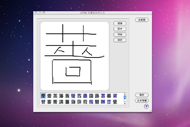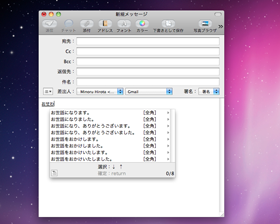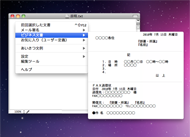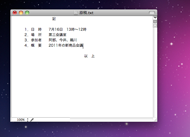ことえり派が見る「ATOK for Mac」の、ここがうらやましい!!:オレは“ことえり”をやめるぞーッ(2/3 ページ)
その1:手書き文字認識
マウスで入力したい文字を探せる手書き文字認識は、なぜかことえりには用意されていない(中国語用にはトラックパッドを使った手書き文字認識があるのだが……)。
読めない漢字は、先ほども触れた部首から変換機能を使えば、いちおう調べられるのだが、ずらりと漢字が並んだ変換候補とにらめっこして該当する文字を見つけ出すのは大変だ。やっぱりATOKのようにパレットに手書きして一発で探せる方が手っ取り早い。
その2:扱いやすい自動学習
ことえりの自動学習はシンプル過ぎて、ときに「もう少しカスタマイズできればいいのに」と思うことも多い。その最たるところが、ミスタイプから自動学習してしまった単語をピンポイントで削除するのがかなり面倒な点。誤った変換候補を延々と出され続けるのは、三つ子の魂百までと言うべきか、「やっぱりことえりだなぁ」と感じる瞬間だ。
自動学習ファイルはホームの「ライブラリ」内に保存されており、「ことえり辞書ビューアー」というフリーウェアを使って閲覧できる。このファイルをまるごと削除すれば誤った自動学習も出てこなくなるが、正しい学習も消してしまうため、あまりスマートなやり方ではない。
ATOKなら「辞書ユーティリティ」で、誤って学習した語句を削除できるうえ、「option」+「return」キーでそもそも辞書に学習させずに確定することが可能だ。
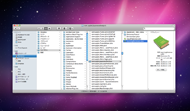
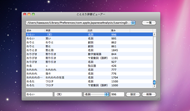
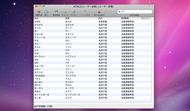 「ホーム」フォルダ内の「ライブラリ」→「Preferences」→「com.apple.JapaneseAnalysis」にある「LearningDictionary.dict」が、ことえりの自動学習ファイルだ(画面=左)。「ことえり辞書ビューアー」で自動学習の内容を表示したところ。ざっと見ると変なクセが学習されていて、ちょっと恥ずかしい。一応、単語を削除するコマンドが用意されているが、Mac OS X 10.6では動作保証されていない(画面=中央)。ATOKでは、入力メニューから「辞書ユーティリティ」を選ぶことで、自動学習の結果を表示できる。変に学習した単語をピンポイントで指定して削除できる(画面=右)
「ホーム」フォルダ内の「ライブラリ」→「Preferences」→「com.apple.JapaneseAnalysis」にある「LearningDictionary.dict」が、ことえりの自動学習ファイルだ(画面=左)。「ことえり辞書ビューアー」で自動学習の内容を表示したところ。ざっと見ると変なクセが学習されていて、ちょっと恥ずかしい。一応、単語を削除するコマンドが用意されているが、Mac OS X 10.6では動作保証されていない(画面=中央)。ATOKでは、入力メニューから「辞書ユーティリティ」を選ぶことで、自動学習の結果を表示できる。変に学習した単語をピンポイントで指定して削除できる(画面=右)その3:よく使う文章をすぐに出せる
ことえりでも、最近使った言葉を表示する推測機能を備えているし、頻繁に使うものは自分で辞書に登録すればいい。しかし、ユーザー側が何かアクションを起こさなくても、最初から使えるようになっていれば、それに越したことはないだろう。
ATOKでは推測変換モードに切り替えることで、文章の冒頭数文字を入力するだけで推測変換が現れるようになる。あいさつ文や学習した文章も表示されるので、例えばメールの作成など同じ文句が何度も登場するシチュエーションではとても役に立つ。
さらに文章を打っている際に「control」+「shift」+「F11」キーを押せば「お気に入り文書」を呼び出せる。メールの署名やビジネスのテンプレートだけでなく、一連のHTMLのタグや長文のコピペテンプレート(?)など、さまざまなシーンで役立つ。
その4:豊富なワードを辞書セットに収録
ATOKにおいて辞書の充実ぶりは、ぜひとも注目しておきたいところ。スペースバーを叩いて普通に変換候補を出した際には、トレンドや人名といった基本的な辞書を参照しているが、「control」+数字キーで辞書を切り替えることが可能だ。
例えば「にこ」と打って普通にスペースバーを叩くと「二個」や「二胡」といった候補が現れるが、確定前に「control」+「4」を押すと「フェイスマーク辞書」に切り替わり、「(#^.^#)」や「(^o^)」といった候補が現れる。
さらに同じ「control」+「4」では、「カタカナ語英語辞書」や「日本語英語辞書」も用意しており、「ぷろばいだー」を「provider」に変換したり、「じょうほう」から「information」を導き出すこともできる。
「control」+「3」では、「郵便番号辞書」や「町名住所変換辞書」が使える。「100−0001」から「東京都千代田区千代田」を一発で出したり、「ゆうらくちょう」と打って「東京都千代田区有楽町」を表示させることができる。
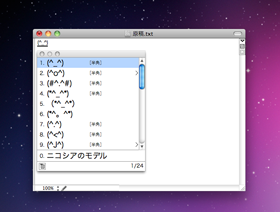
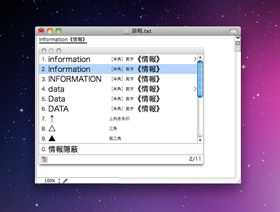 「にこ」と入力して「control」+「4」を押すと、フェイスマーク辞書を呼び出して顔文字が変換候補に現れる(画面=左)。「情報」と入力して「control」+「4」を押すと、日本語英語辞書に切り替わって「information」や「data」といった候補が出てくる(画面=右)
「にこ」と入力して「control」+「4」を押すと、フェイスマーク辞書を呼び出して顔文字が変換候補に現れる(画面=左)。「情報」と入力して「control」+「4」を押すと、日本語英語辞書に切り替わって「information」や「data」といった候補が出てくる(画面=右)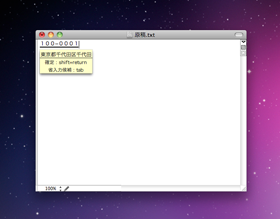
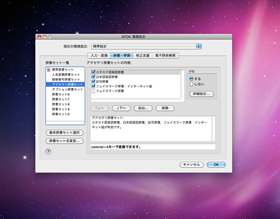 「100−0001」と打つと、省入力候補に「東京都千代田区千代田」が現れる。さらに「control」+「3」で「千代田区千代田」なども選択可能だ(画面=左)。この辺の辞書コンテンツは、「control」+「shift」+「U」で呼び出せる「環境設定」の「辞書・学習」タブにまとまっているので、必要に応じてオン・オフしておこう(画面=右)
「100−0001」と打つと、省入力候補に「東京都千代田区千代田」が現れる。さらに「control」+「3」で「千代田区千代田」なども選択可能だ(画面=左)。この辺の辞書コンテンツは、「control」+「shift」+「U」で呼び出せる「環境設定」の「辞書・学習」タブにまとまっているので、必要に応じてオン・オフしておこう(画面=右)その5:英数字の入力がとても楽
英字の入力に関しては、長年、ことえりを使っていると入力モードを「英字」に切り替えてから打つという習慣が付いてしまっているが、ATOKなら日本語入力モードのままでも意外といけてしまう。
例えば、「いんてrねt」→「Internet」のように綴りをそのまま打ち込めば、きちんと英単語に変換してくれる。ことえりでも「F10」キーで同様に変換できるが、スペースバー1発で英単語に変換できるATOKのほうが使い勝手はいい。さらに推測変換をオンにしておけば、頭文字を数文字打つだけで推測候補に英単語が現れるというのも便利だ。
翻訳関連の機能も充実しており、簡単な単語なら連想変換に現れる。「おれい」と入力した後に「control」+「A」を押せば、連想変換辞書を呼び出して、「Thank you very much.」や「I appreciate your help.」、「I have no words to thank you.」といったバリエーションから選択できる。
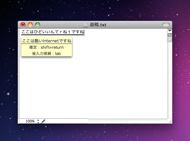
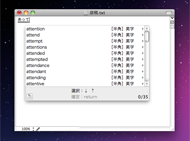
 「いんてrねt」と入力しても、スペースバーを叩くだけで「Internet」に変換できる(画面=左)。入力モードを「半角英数」に切り替えると、自動で推測変換がオンになって、最初の数文字を入力するだけで英単語を呼び出せる。「ひらがな」モードのとき推測変換をオンにすれば、同様の操作が可能だ(画面=中央)。感情を表す言葉などでは、「control」+「A」の連想変換で言い換えや英語などの表現に変換できる(画面=右)
「いんてrねt」と入力しても、スペースバーを叩くだけで「Internet」に変換できる(画面=左)。入力モードを「半角英数」に切り替えると、自動で推測変換がオンになって、最初の数文字を入力するだけで英単語を呼び出せる。「ひらがな」モードのとき推測変換をオンにすれば、同様の操作が可能だ(画面=中央)。感情を表す言葉などでは、「control」+「A」の連想変換で言い換えや英語などの表現に変換できる(画面=右)Copyright © ITmedia, Inc. All Rights Reserved.
アクセストップ10
- 「これで年単位の品薄が確定」――“Crucial撤退ショック”のPCパーツショップ (2025年12月06日)
- バッファローのWi-Fi 7ルーター「AirStation WSR6500BE6P」を試す 2.5Gbps対応で約2万円 コスパの良さが光る (2025年12月05日)
- 「Appleは悪。Googleは開発者を理解している味方」というEpic GamesのスウィーニーCEOが歓迎する未来は本当にバラ色なのか (2025年12月05日)
- 31.5型4Kスマートディスプレイ「LG MyView Smart Monitor 32SR73U-W」がタイムセールで4万5800円に (2025年12月05日)
- GoogleがAndroidの更新方針を変更 年1回から小刻みに/共同通信社と加盟する48の新聞社がPerplexityの「ただ乗り」に抗議 (2025年12月07日)
- Ewinの折りたたみ式Bluetoothキーボードが28%オフの2849円に (2025年12月05日)
- 64GB構成すら“絶望”が近づく中で、CUDIMMの人気が再上昇 (2025年11月29日)
- さようなら「Crucial」――Micronがコンシューマー向け製品事業から撤退 販売は2026年2月まで継続 (2025年12月04日)
- 「ASUS Dual GeForce RTX 5070」がタイムセールで8万1627円に (2025年12月04日)
- アイ・オー、Type-C接続に対応した31.5型4K液晶ディスプレイ USBドック機能も利用可能 (2025年12月03日)